1、打开photoshop,进入其主界面;
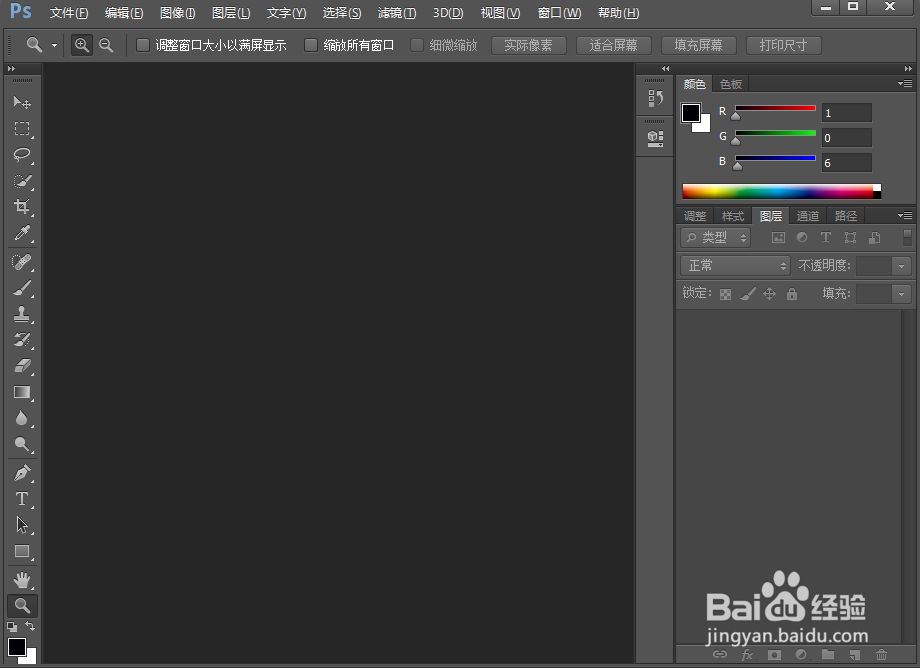
2、点击ctrl+o,选择要处理的有花的图片,按打开;

3、将图片添加到photoshop cs6中;

4、按ctrl+j新建一个图层;

5、点击滤镜,选择滤镜库;

6、在艺术效果中点击霓虹灯光,将颜色设为淡紫色;

7、将图层混合模式设为叠加;

8、我们就在photoshop cs6中给图片设置好了霓虹灯光效果;

9、图片处理前后的效果对比图如下,可以看出紫色更加明艳突出了。

时间:2024-10-11 20:57:09
1、打开photoshop,进入其主界面;
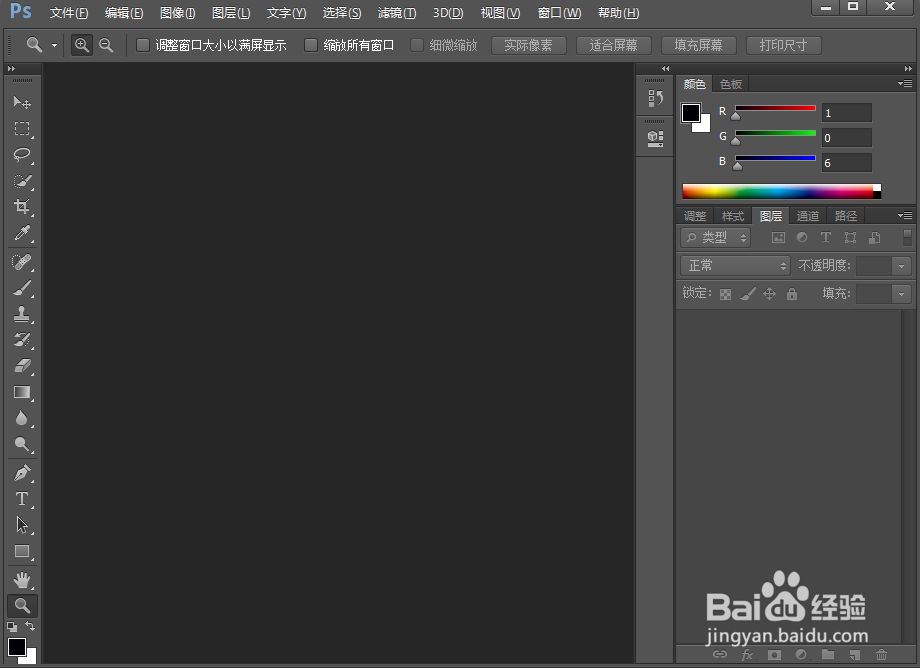
2、点击ctrl+o,选择要处理的有花的图片,按打开;

3、将图片添加到photoshop cs6中;

4、按ctrl+j新建一个图层;

5、点击滤镜,选择滤镜库;

6、在艺术效果中点击霓虹灯光,将颜色设为淡紫色;

7、将图层混合模式设为叠加;

8、我们就在photoshop cs6中给图片设置好了霓虹灯光效果;

9、图片处理前后的效果对比图如下,可以看出紫色更加明艳突出了。

